Si está ejecutando Windows 10 y desea actualizar a una versión más reciente, es posible que experimente problemas de vez en cuando. Uno de los problemas que han informado los usuarios es la pantalla azul que provoca athwbx.sys al actualizar Windows 10, y hoy intentaremos solucionar este error..

Qué hacer si Athwbx.sys evita que Windows 10 se actualice a una versión más nueva
Athwbx.sys es un archivo relacionado con su controlador Atheros WiFi, así que intentemos actualizar sus controladores y ver si se resuelve el problema. Primero intente actualizar sus controladores 'normalmente' y, si eso no funciona, intente iniciar su computadora en Modo seguro y luego intente actualizar sus controladores:
- Mientras arranca, deberá ingresar al Modo seguro. Puede hacerlo presionando F8 o Shift + F8. Si la combinación F8 o Shift + F8 no funciona, tendrá que ingresarla desde Windows 10. Si el método abreviado de teclado funciona, continúe con el Paso 4.
- Abra el menú Inicio y haga clic en Energía.
- Mantenga presionado el botón Shift en su teclado y haga clic en Reiniciar.
- Después del reinicio, se le pedirá que elija una de las varias opciones. Elija solucionar problemas.
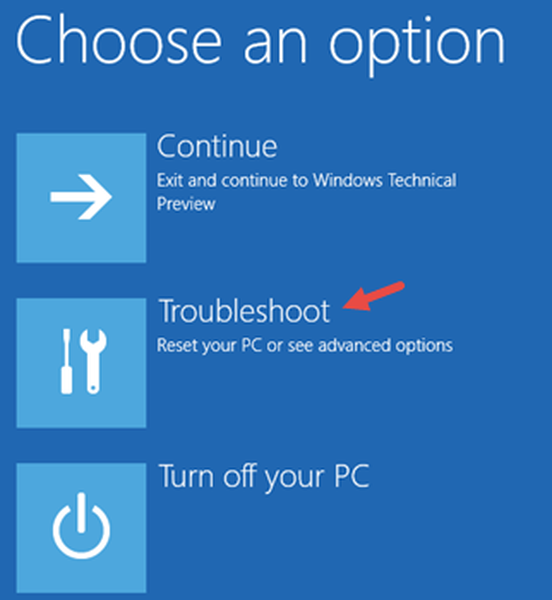
- A continuación, seleccione Opciones avanzadas.
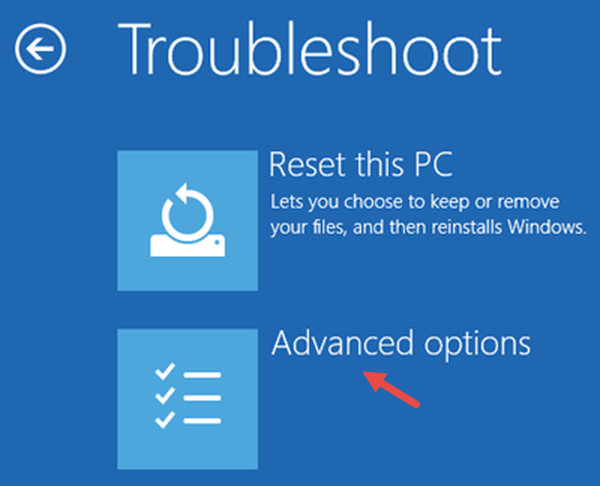
- Elija la configuración de inicio.
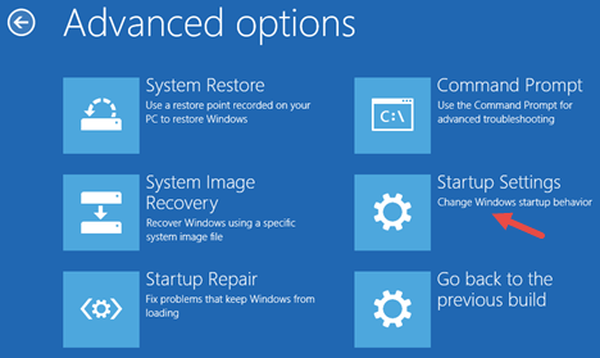
- Se le notificará que puede reiniciar su dispositivo para cambiar las opciones de arranque avanzadas. Presione Reiniciar.
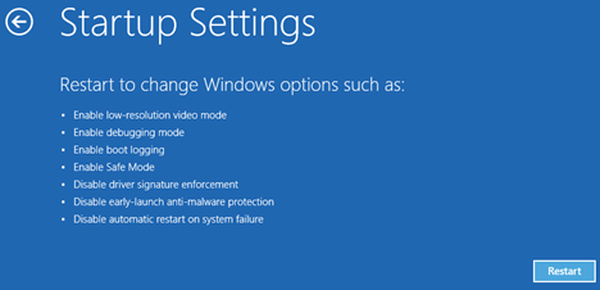
- Después del reinicio, puede elegir entre varias opciones. Presione la opción que le permite ingresar al Modo seguro. En nuestro caso es la opción número 4, por lo que puede presionar 4 de F4 para ingresar al Modo seguro.
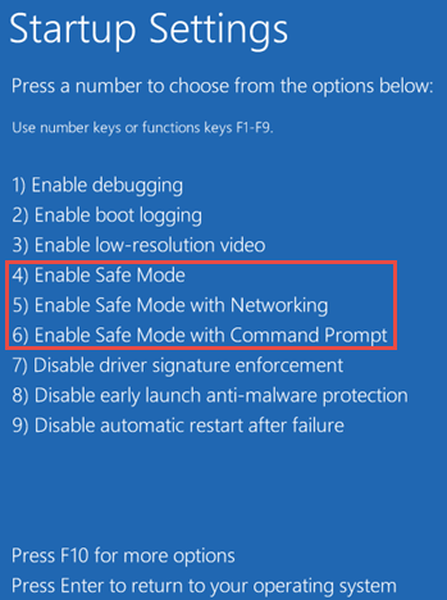
- En modo seguro, vaya a Configuración y abra el Administrador de dispositivos.
- Busque la sección Adaptador de red y encuentre sus adaptadores inalámbricos y Ethernet. Memorice los modelos porque necesitará buscar nuevos controladores.
- Busque los controladores en una computadora diferente. Por lo general, la mejor práctica es visitar el sitio web del fabricante y descargar los controladores más recientes o los controladores optimizados para Windows 10. También recomendamos esta herramienta de terceros (100% segura y probada por nosotros) para descargar automáticamente todos los controladores obsoletos en su PC.
- Cuando haya descargado los controladores, transfiéralos a una unidad flash USB.
- Conecte el USB con nuevos controladores a su computadora y actualice los controladores.
La mayoría de las personas han informado que la actualización al controlador más reciente resolvió el problema, por lo que esperamos que también funcione para usted. Sin embargo, si tiene alguna otra solución, o si tiene algún comentario, sugerencia o pregunta, acceda a la sección de comentarios a continuación e intentaremos ayudarlo más..
Lea también: Solución: la instalación falló en la fase Safe_OS con un error durante la operación Apply_image
- reparación de windows 10
 Friendoffriends
Friendoffriends


